De laatste update van Adobe Premiere Pro heeft sommige video-editors ongelukkig gemaakt . Zo los je het op.
Omslagafbeelding via Adobe.
Onlangs merkte ik dat verschillende gereedschapspictogrammen in Premiere Pro waren vermist. Aangezien ik geen onbekende ben in het per ongeluk sluiten en loskoppelen van panelen, dacht ik dat het een fout was die ik had gemaakt. Echter, na een paar minuten zoeken in de instellingen zonder resultaat, en het zien van berichten op forums vol met hetzelfde probleem, werd het duidelijk dat het toolpaneel was veranderd .
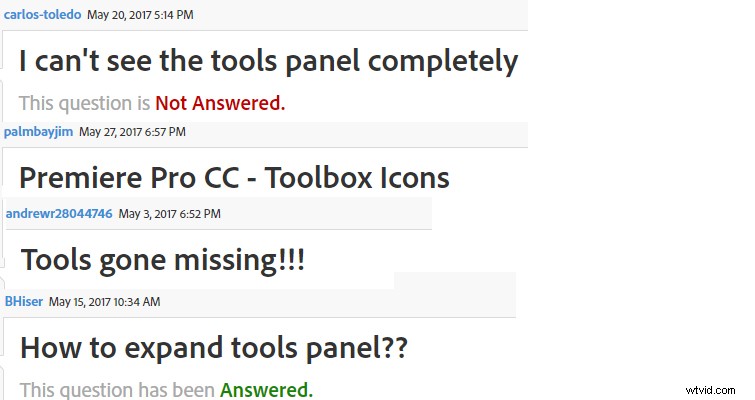
Een Adobe-vertegenwoordiger antwoordde een van de gefrustreerde gebruikers en verduidelijkte dat de pictogrammen nu gegroepeerd zijn zonder de mogelijkheid om ze te degroeperen.
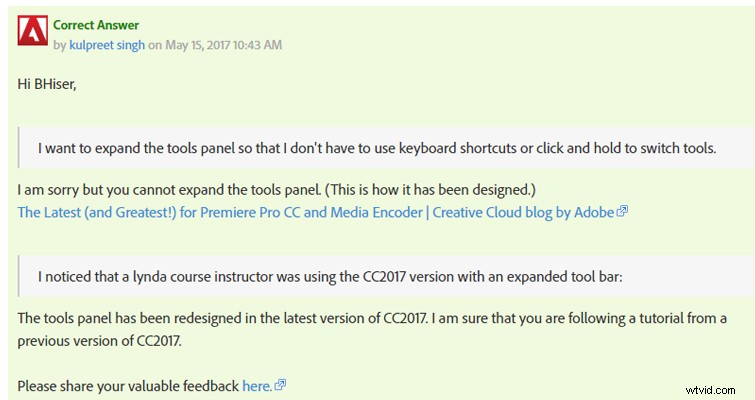
Als onderdeel van de update van 17 april de trimgereedschappen zijn nu achter elkaar weggestopt - naast een aantal andere nieuwe functies - om een minimalistisch werkgebied te creëren .
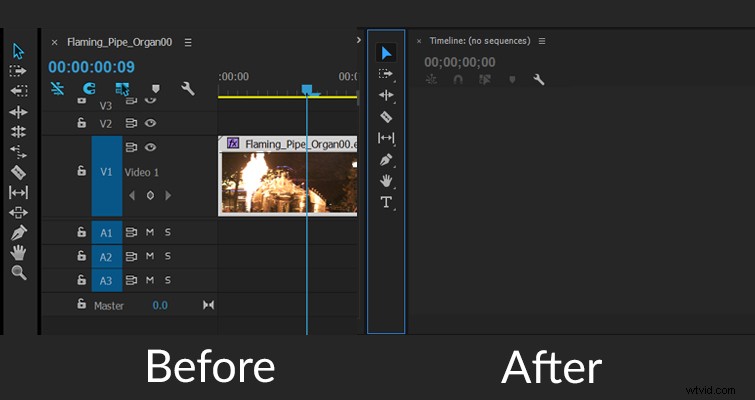
Hoewel ik alle sneltoetsen als mijn broekzak ken, merkte ik dat ik soms snel van gereedschap wisselde met de muis wanneer ik terloops aan het bewerken was. Aangezien u de grootte van het toolpaneel kunt vergroten of verkleinen , Ik heb het toolpaneel nooit een probleem gevonden met betrekking tot de ruimte, dus het lijkt een nogal vreemde ontwerpupdate.
Er zijn nu twee manieren om bij de trimhulpmiddelen te komen. U kunt natuurlijk de sneltoetsen . gebruiken . Geen verandering daar. Als u echter een aanwijzen-en-klikken-gebruiker . bent geweest , nu is het tijd om naar het volgende niveau te gaan en de volgende sneltoetsen te leren.
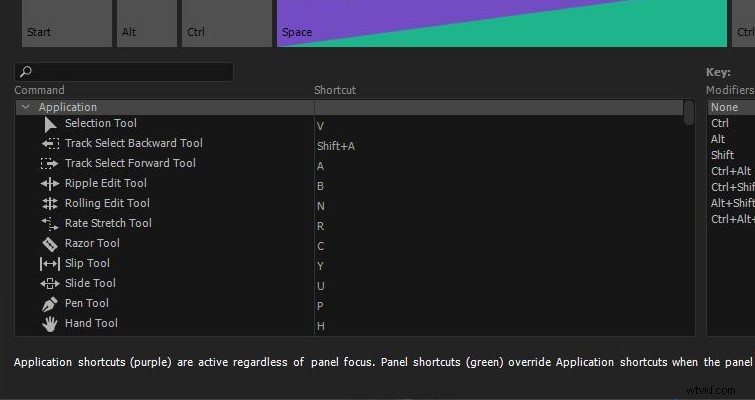
Als alternatief, als je een nieuwe bewerker bent en nog steeds de muis wilt gebruiken om van gereedschap te wisselen , kunt u eenvoudig naar het gereedschapspaneel gaan en vervolgens op een gereedschap klikken en vasthouden om gegroepeerde gereedschappen weer te geven . Het lijkt nu erg op de gestapelde tools die je in Photoshop zou vinden.

Realistisch gezien zal een bekwame editor zelden de muis aanraken, in het voordeel van sneltoetsen. Omdat sommige editors echter nog steeds op een muis vertrouwen, is de wanhoop van deze Premiere-gebruikers op internet (en het feit dat de pictogrammen in de eerste plaats niet veel ruimte in beslag namen) laat zien dat niet iedereen het idee begrijpt achter het op deze manier groeperen van de pictogrammen . Misschien zien we in de toekomst een update die gebruikers opties biedt om alle pictogrammen weer te geven of te groeperen .
Heb je tips voor het werken met de Premiere-update? Laat het ons weten in de reacties.
